windows7怎么让电脑不锁屏 win7如何设置电脑不自动进入锁屏状态
更新时间:2023-10-18 15:40:26作者:jiang
windows7怎么让电脑不锁屏,在日常使用电脑的过程中,我们可能会遇到这样的情况:当我们长时间不操作电脑时,系统会自动进入锁屏状态,这不仅会让我们的工作或娱乐流程中断,还会浪费我们重新登录的时间,对于使用Windows 7操作系统的用户来说,如何让电脑不自动进入锁屏状态是一个常见的问题。幸运的是Windows 7提供了简单的设置选项,让我们可以轻松地解决这个问题。接下来我们将详细介绍如何在Windows 7中设置电脑不自动进入锁屏状态。
方法如下:
1、首先可以按序点击“开始-控制面板”,进入“控制面板”中,查看方式选择“大图标”。
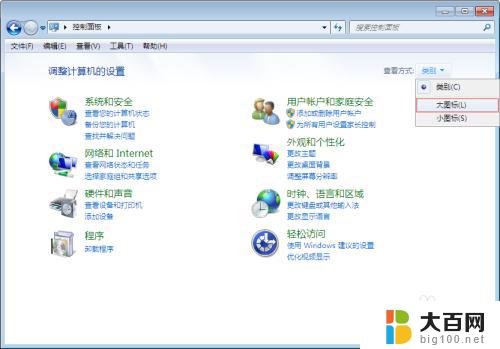
2、找到“电源选项”,点击打开。
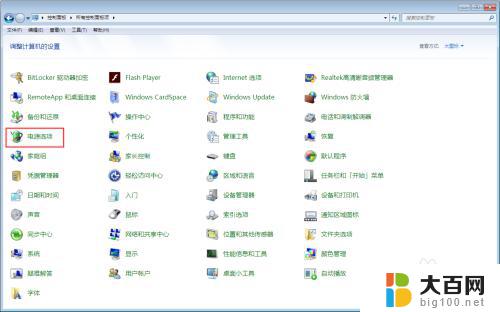
3、在电源选择中,直接找到右侧的“更改计划设置”,点击打开。
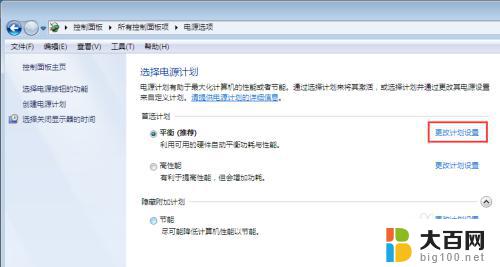
4、最后在窗口中,看到“关闭显示器”和“使计算机进入休眠状态”。将“关闭显示器”和“使计算机进入休眠状态”右边的下拉窗口将其各自设置为“从不”,然后保存修改即可。
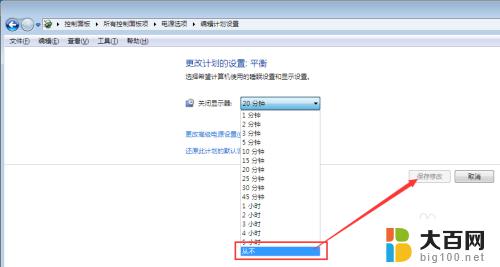
以上就是关于如何让Windows 7电脑不锁屏的全部内容,如果您遇到了同样的问题,您可以按照小编提供的方法来解决。
windows7怎么让电脑不锁屏 win7如何设置电脑不自动进入锁屏状态相关教程
- 电脑怎么设锁屏密码windows7 WIN7如何设置锁屏密码
- win7系统怎么锁屏 win7电脑自动锁屏设置方法
- windows 7电脑怎么设置自动锁屏时间 win7系统如何设置电脑几分钟自动锁屏
- win7电脑关闭锁屏 Win7自动锁屏功能如何关闭
- win7怎么设置锁屏图片 Win7电脑锁屏壁纸设置步骤
- win7电脑锁屏时间在哪里设置 Win7锁屏时间怎么设置
- win7电脑锁屏时间怎么调长 Win7锁屏时间设置方法
- win7电脑锁屏密码设置 win7系统锁屏密码设置方法
- w7电脑锁屏密码怎么设置密码 WIN7锁屏密码设置方法
- win7设置电脑锁屏密码怎么设置 win7系统如何设置锁屏密码步骤
- wind7一键还原 win7笔记本恢复出厂设置指南
- windows 7系统忘记开机密码怎么办 win7忘记管理员密码怎么办
- 台式电脑怎么连接网络windows 7 win7无法联网怎么办
- wind7怎么还原系统 win7笔记本恢复出厂设置教程
- win连蓝牙耳机 win7如何连接蓝牙耳机
- window 7如何取消开机密码 win7系统忘记管理员密码怎么办
win7系统教程推荐
- 1 wind7一键还原 win7笔记本恢复出厂设置指南
- 2 台式电脑怎么连接网络windows 7 win7无法联网怎么办
- 3 windows 7电脑怎么关闭控制板 Win7操作中心关闭方法
- 4 电脑看不见桌面图标 win7桌面图标消失了如何恢复
- 5 win7台式电脑密码忘记了怎么解开 win7电脑开机密码忘记了怎么办
- 6 开机黑屏光标一直闪烁 win7开机只有光标一直闪动怎么解决
- 7 windows7文件夹共享怎么设置 Win7如何设置文件共享
- 8 win7 游戏全屏 win7笔记本游戏全屏模式怎么设置
- 9 win7投屏电视怎么设置 win7 电脑无线投屏到电视的具体步骤
- 10 win7 文件夹共享设置 Win7如何在局域网内共享文件